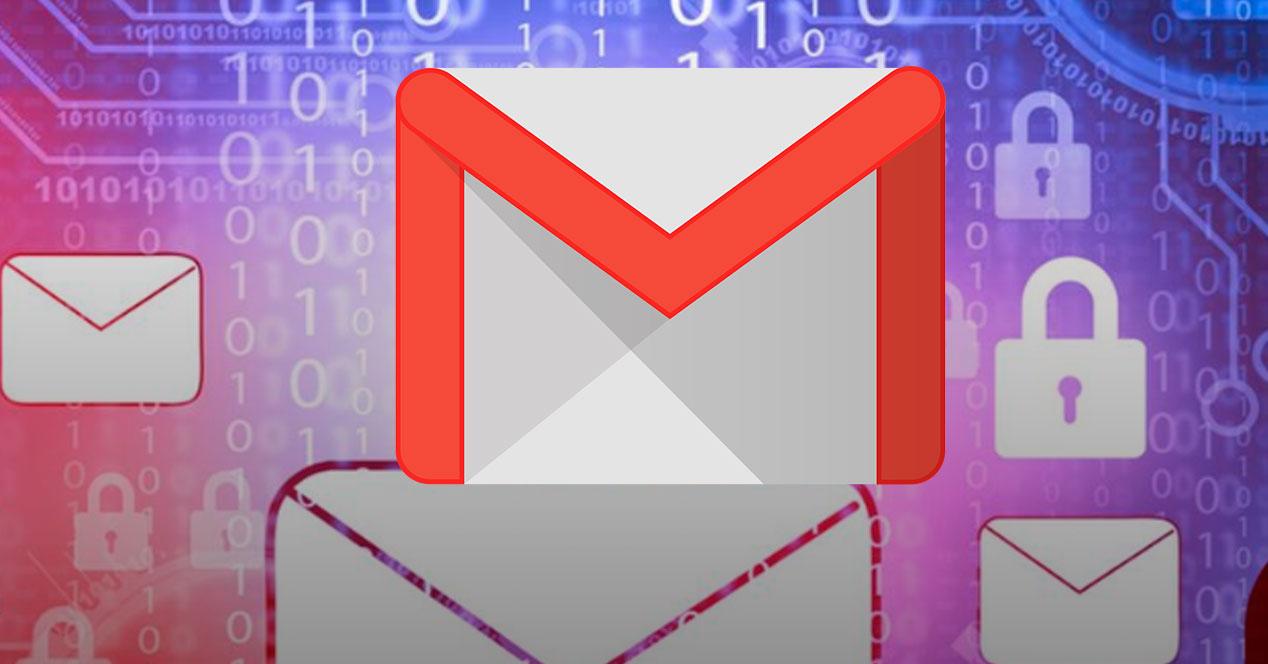La seguridad es un término por el que cada día se preocupan más los usuarios de todo tipo de dispositivos con conexión a Internet. Entre todos ellos, quizás el ordenador y el teléfono móvil son los más utilizados y desde los que pasamos un montón de horas cada día navegando por Internet, consultando el correo, las redes sociales o simplemente navegando por diferentes sitios web.
La mayoría de usuarios consultan varias veces al día su correo electrónico, siendo Gmail el servicio más utilizado en todo el mundo en este sentido, por lo tanto, vamos a mostrar a continuación cómo cifrar los mensajes de Gmail para aumentar nuestra seguridad y privacidad. Recordemos que el correo electrónico es uno de los sitios por donde nos llegan más amenazas y a través del cual distribuyen todo tipo de campañas de phishing para robarnos información personal.
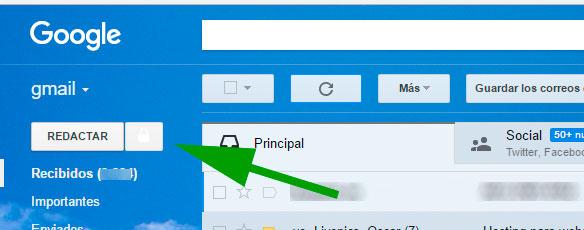
Lo cierto es que el cifrado de mensajes es una función que el propio Google tiene pensado incluir en su servicio de correo electrónico desde hace tiempo pero que todavía no ha implementado. Por eso, mientras que esto llega a Gmail, vamos a mostrar cómo cifrar fácilmente los mensajes de Gmail antes de que lleguen a los servidores de Google. Para ello, vamos a tener que utilizar una extensión que ha sido desarrollada para este fin para el navegador web Google Chrome.
Cifra tus mensajes de correo de Gmail con esta extensión para Chrome
La extensión se llama Secure Mail for Gmail, se puede conseguir en la Chrome Web Store desde este mismo enlace y nos va a permitir enviar correos cifrados con una contraseña desde Gmail de forma sencilla. Para comenzar a enviar mensajes cifrados desde Gmail, una vez que tenemos Secure Gmail instalado en Google Chrome, veremos cómo al entrar en el correo nos aparece junto a la opción Redactar un botón representado por un icono con forma de candado.

Al pulsar sobre él, se nos abrirá la ventana para redactar un nuevo mensaje en donde se indicará en la propia cabecera que se trata de un mensaje que va a ser cifrado para que nadie pueda interceptarlo y tener acceso a su contenido. A continuación, podemos proceder a indicar el destinatario o los destinatarios, asunto, redactar el mensaje e incluso añadir archivos adjuntos si es necesario para finalmente pulsar sobre el botón de Enviar, que ahora será sustituido por Send Encrypted.
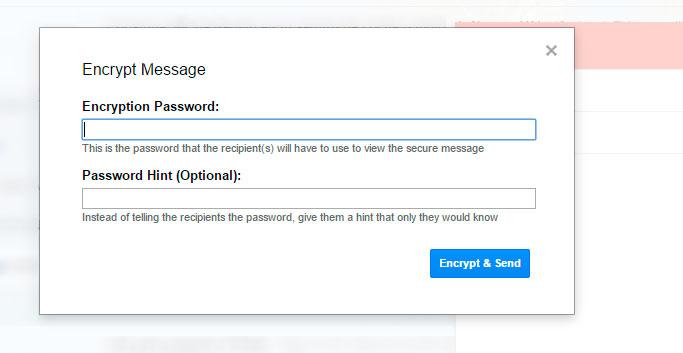
Una vez que pulsamos sobre el botón de enviar cifrado, nos aparecerá una ventana en la que tenemos que indicar la contraseña con la que queremos proteger el mensaje de correo y un campo para introducir una pista al destinatario del mismo. Es decir, una pista de cuál es la contraseña que debe introducir para descifrar el mensaje. De esta manera, no será necesario facilitar la contraseña al destinatario del mensaje. Esta pista debe ser algo que únicamente el destinatario pueda adivinar, ya que siempre existe la posibilidad de equivocarnos a la hora de indicar la dirección de correo del destinatario y que se lo enviemos a alguien que no queríamos por error. Recuerda que también es posible cancelar el envío de un mensaje en Gmail y configurar el tiempo que tenemos para cancelarlo después de enviarlo.
Si necesitamos enviar archivos de gran tamaño, Google establecer unos límites, no obstante, mostramos a continuación cómo compartir archivos de gran tamaño en Gmail.